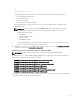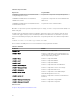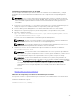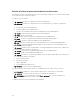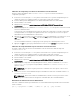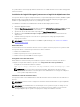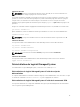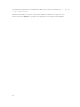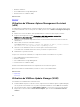Deployment Guide
Utilisation du script shell pour effectuer l'installation en mode interactif
Cette procédure d'installation utilise srvadmin-install.sh pour vous inviter à installer des
composants spécifiques.
1. Connectez-vous en tant que root au système fonctionnant sous le système d'exploitation pris en
charge sur lequel vous souhaitez installer les composants système pris en charge.
2. Insérez le DVD Systems Management Tools and Documentation dans le lecteur de DVD.
3. Montez le DVD, le cas échéant.
4. Naviguez vers le répertoire <point de montage du DVD OM>/SYSMGMT/srvadmin/linux/
supportscripts.
5. Exécutez le script avec la commande sh srvadmin-install.sh et acceptez les termes du contrat
de licence d'utilisateur final.
L'exécution de cette commande affiche la liste des options de composants. Si certains composants
sont déjà installés, ils sont répertoriés séparément avec une coche près de leur nom. Les options
d'installation de Server Administrator sont affichées.
6. Appuyez sur <c> pour Copier, sur <i> pour Installer, sur <r> pour Réinitialiser et recommencer, ou sur
<q> pour Quitter. Si vous choisissez <c>, vous êtes invité à spécifier le chemin absolu de la
destination.
Une fois l'installation terminée, le script propose une option pour le démarrage des services.
7. Appuyez sur <o> (ou y pour yes) pour démarrer les services ou sur <Entrée> pour quitter cet écran.
Utilisation du script d'installation pour l'exécution en mode silencieux
Procédez comme suit pour effectuer une installation en mode silencieux à l'aide du script shell
srvadmin‑install.sh :
1. Connectez-vous en tant que root au système fonctionnant sous le système d'exploitation pris en
charge sur lequel vous souhaitez installer les composants système pris en charge.
2. Insérez le DVD Systems Management Tools and Documentation dans le lecteur de DVD.
3. Montez le DVD, le cas échéant.
4. Naviguez vers le répertoire <point de montage du DVD OM>/SYSMGMT/srvadmin/linux/
supportscripts.
5. Pour installer les composants Storage Management Service, entrez la commande sh srvadmin-
install.sh --storage (options longues) OU la commande sh srvadmin-install.sh -s
(options courtes).
REMARQUE : des options longues peuvent être combinées avec des options courtes et vice
versa.
6. Démarrez les services Server Administrator après l'installation à l'aide de la commande suivante : sh
srvadmin-services start
REMARQUE : Après avoir installé Server Administrator, fermez la session, puis ouvrez-en une
autre pour accéder à l'interface de ligne de commande (CLI) de Server Administrator.
Déterminer l'architecture de Server Administrator
Utilisez la commande suivante pour déterminer si le Server Administrator déjà installé a une architecture
32 bits ou 64 bits :
rpm -q --queryformat "%{NAME} - %{ARCH}\n" `rpm -qa | grep srvadmin`
35